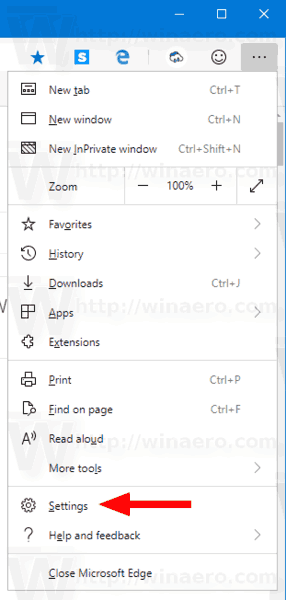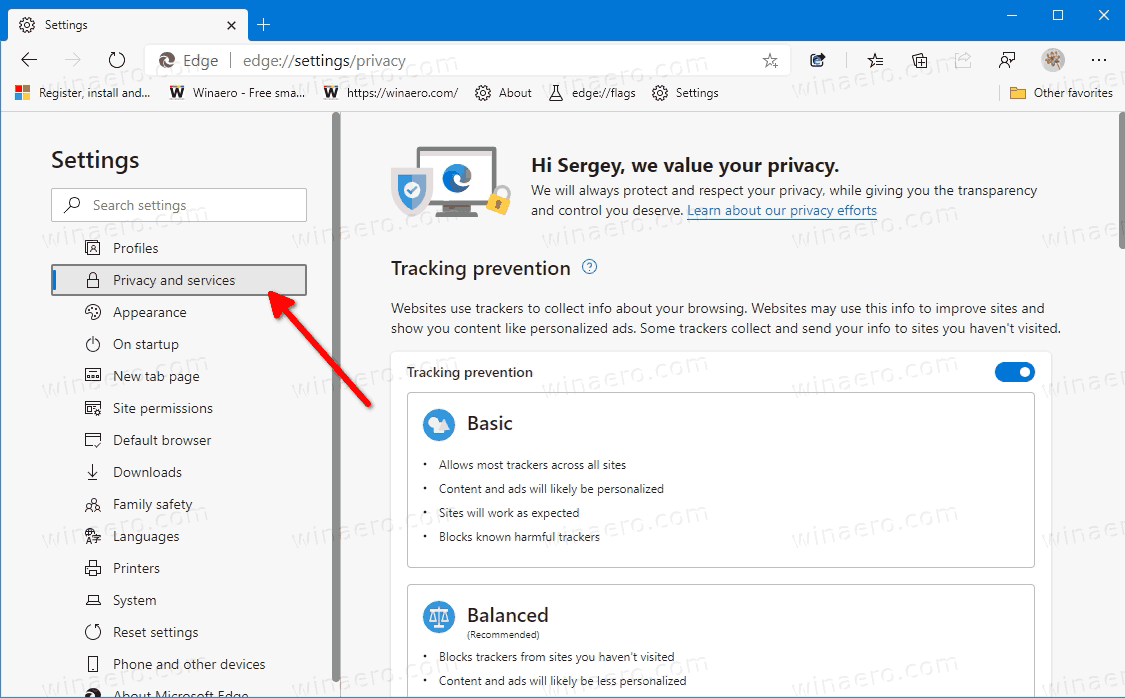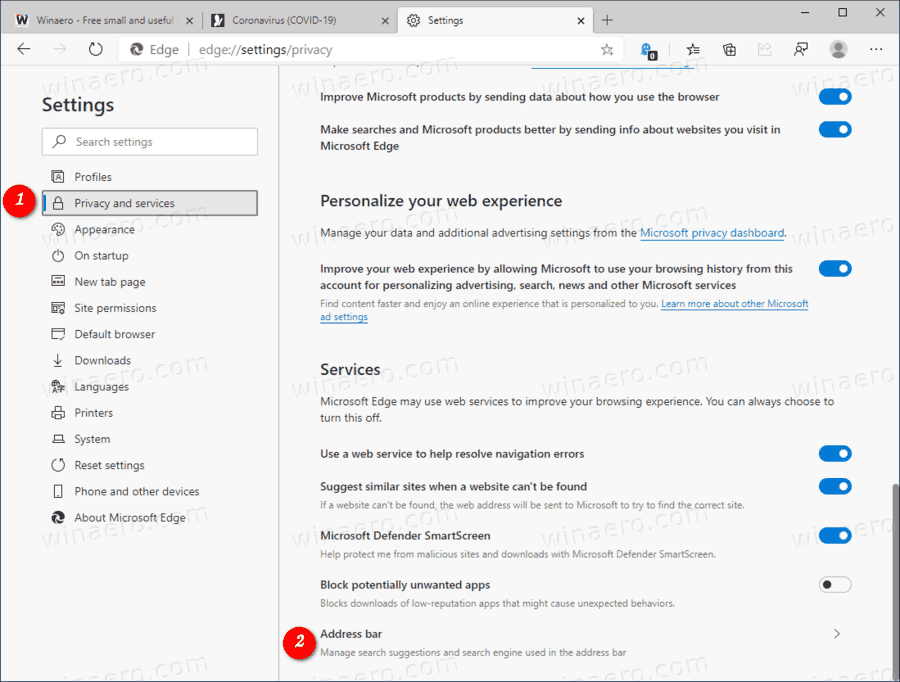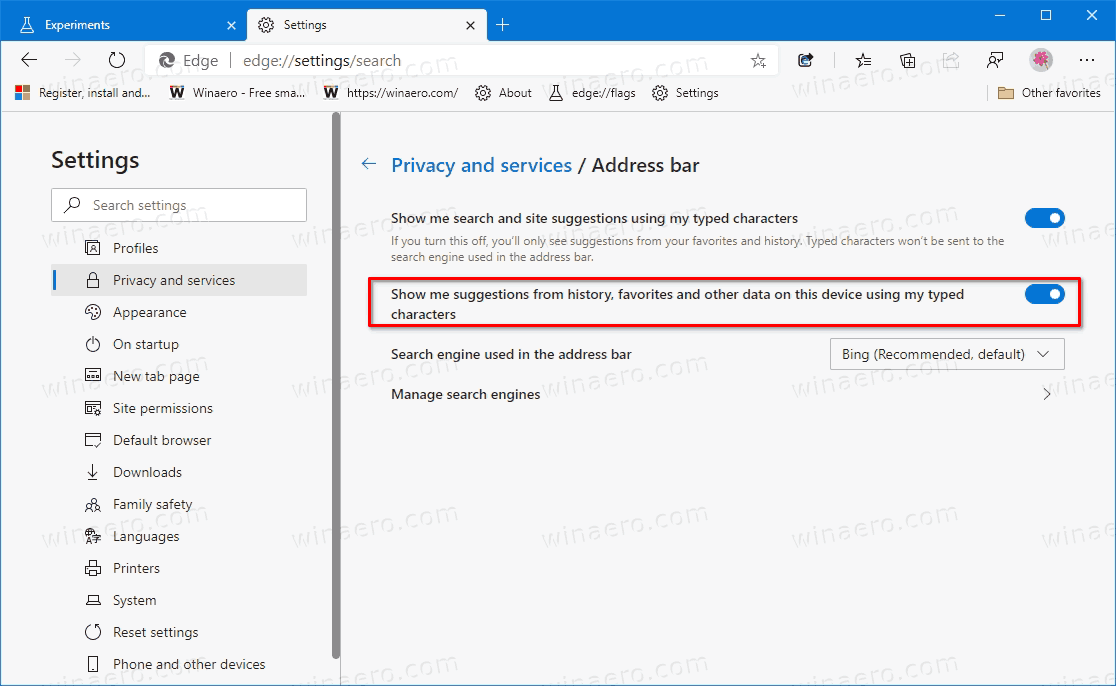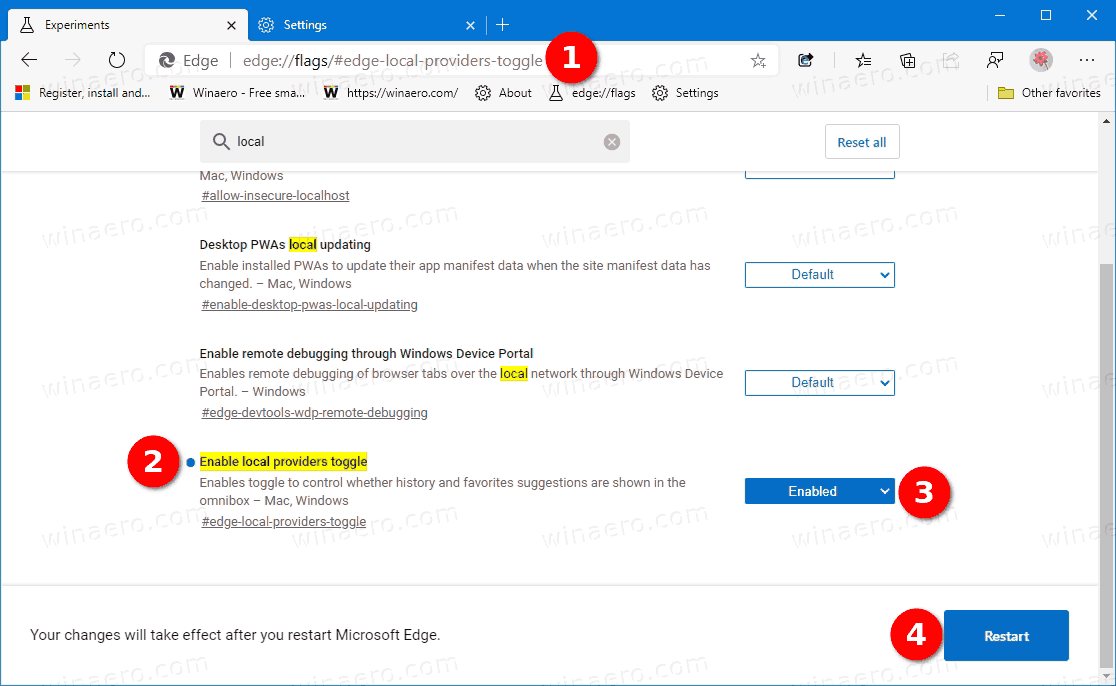Kā iespējot vai atspējot vēstures un izlases ieteikumus Edge adrešu joslā
Microsoft Edge tagad ļauj iekļaut vai izslēgt izlasi, vēstures ierakstus un citus pārlūkošanas datus no ieteikumiem, kurus redzat, rakstot pārlūkprogrammas adreses joslā. Atbilstošā opcija tagad ir pieejama Edge iestatījumu privātuma sadaļā.
Reklāma
Microsoft Edge tagad ir pārlūks, kas balstīts uz Chromium un kuram ir vairākas ekskluzīvas funkcijas, piemēram, Lasīt skaļi un pakalpojumiem, kas saistīti ar Microsoft, nevis Google. Pārlūkprogramma jau ir saņēmusi dažus atjauninājumus ar atbalstu ARM64 ierīcēm Mala stabila 80 . Turklāt Microsoft Edge joprojām atbalsta vairākas novecojošas Windows versijas, ieskaitot Windows 7, kas nesen ir sasniedza atbalsta beigas . Pārbaudiet Windows versijas atbalsta Microsoft Edge Chromium un Edge Chromium jaunākais plāns . Visbeidzot, ieinteresētie lietotāji var lejupielādēt MSI instalētāji izvietošanai un pielāgošanai.

Pirmslaišanas versijām Microsoft pašlaik izmanto trīs kanālus, lai piegādātu atjauninājumus vietnēm Edge Insiders. Kanāriju kanāls saņem atjauninājumus katru dienu (izņemot sestdienu un svētdienu), Dev kanāls tiek atjaunināts katru nedēļu, bet Beta kanāls tiek atjaunināts ik pēc 6 nedēļām. Microsoft ir gatavojas atbalstīt Edge Chromium operētājsistēmās Windows 7, 8.1 un 10 kopā ar macOS, Linux (nākot nākotnē) un mobilās lietotnes iOS un Android ierīcēs. Windows 7 lietotāji saņems atjauninājumus līdz 2021. gada 15. jūlijam .
Pēc noklusējuma, ierakstot adreses joslā, Microsoft Edge parāda ierakstus no vēstures, izlases un citiem pārlūkošanas datiem. Korporācija Microsoft iestatījumiem ir pievienojusi jaunu pārslēgšanas opciju, kas ļauj izslēgt šo informāciju no ieteikumiem. Man ir šī opcija Edge Canary (skatiet zemāk esošo faktisko Edge versiju sarakstu).
kā ieslēgt parakstus displejā plus
Lai iespējotu vai atspējotu vēstures un izlases ieteikumus Edge adrešu joslā
- Atveriet Microsoft Edge.
- Noklikšķiniet uz pogas Iestatījumi (Alt + F) un izvēlnē atlasiet Iestatījumi.
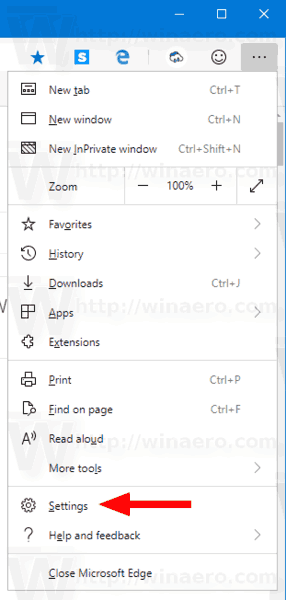
- Kreisajā pusē noklikšķiniet uzPrivātums un pakalpojumi.
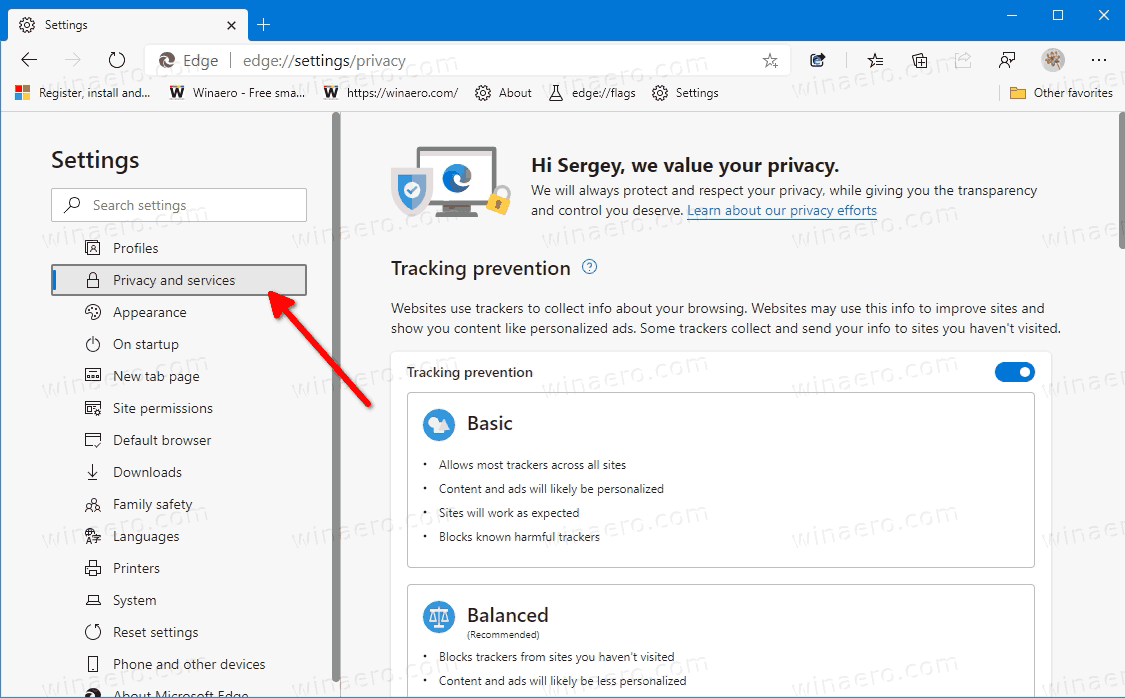
- Ritiniet uz leju labajā pusē līdzAdrešu joslaun noklikšķiniet uz tā.
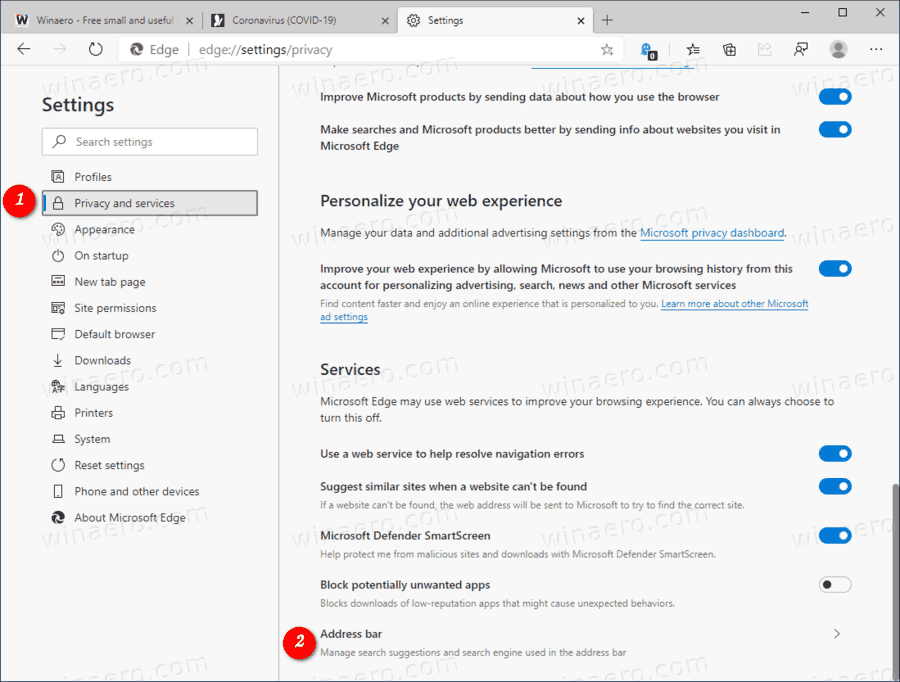
- Nākamajā lapā ieslēdziet (noklusējumus) vai izslēdziet pārslēgšanas opcijuParādīt man ieteikumus no vēstures, izlases un citiem šīs ierīces datiem, izmantojot manas rakstītās rakstzīmespar to, ko vēlaties.
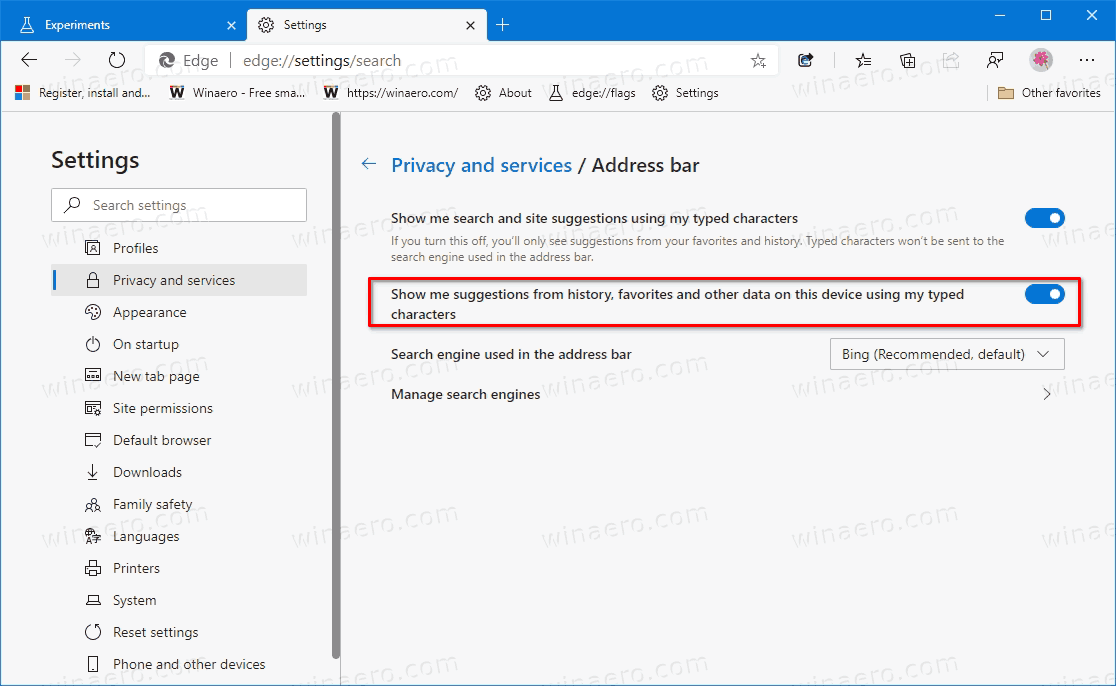
Tu esi pabeidzis.
Ja esat atjauninājis pārlūku Edge uz jaunāko Canary versiju, bet neredzat iepriekš minēto opciju, pārbaudiet jauno karodziņu, kas kontrolē opcijas redzamību. Mēģiniet to iestatīt uzIespējots, sekojoši.
Pievienojiet vai noņemiet 'Parādiet man ieteikumus no vēstures, izlases un citiem datiem... opcija no Iestatījumi
- Atveriet Microsoft Edge.
- Adreses joslā ierakstiet vai kopējiet un ielīmējiet šādu rindu: mala: // karodziņi / # mala-vietējie-sniedzēji-pārslēgties .
- Nolaižamajā sarakstā blakus opcijai “Iespējot vietējo pakalpojumu sniedzēju maiņu” atlasiet vienu no šīm vērtībām.
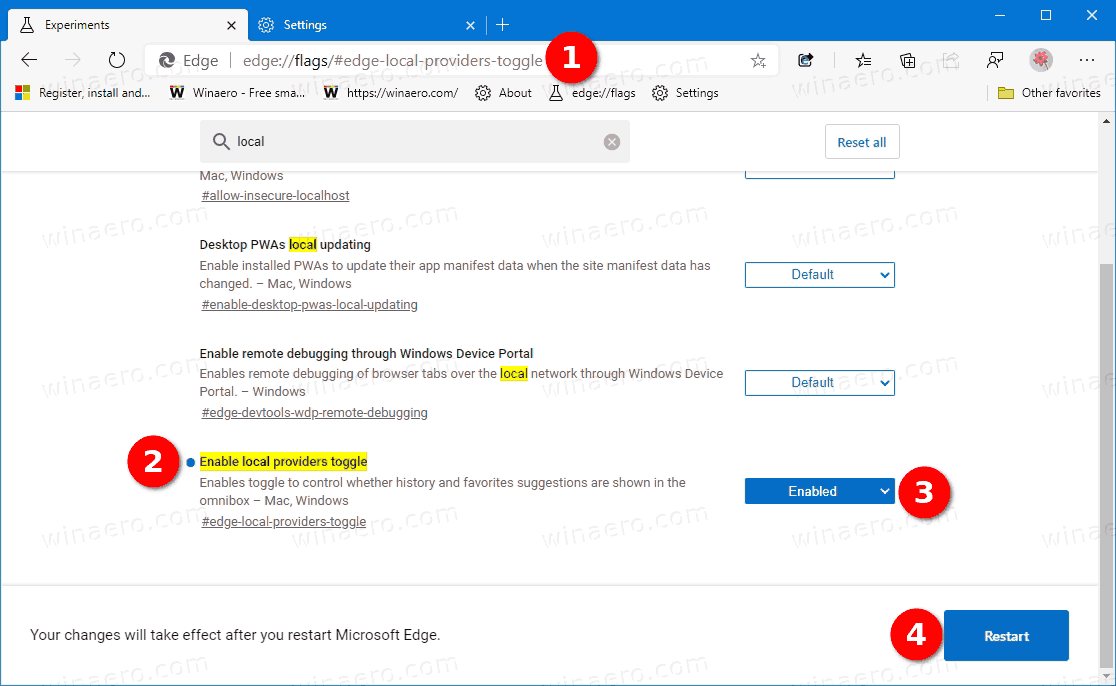
Iespējots- parādiet opciju iestatījumos.Atspējots- noņemiet opciju no Edge iestatījumiem.Noklusējums- Manā gadījumā tas ir tāds pats kā iespējots, piem. opcija ir redzama pēc noklusējuma.
- Pēc pieprasījuma restartējiet pārlūku.
Tu esi pabeidzis.
Faktiskās malas versijas
- Stabils kanāls: 83.0.478.61
- Beta kanāls: 84.0.522.28
- Dev Channel: 85.0.552.1
- Kanāriju kanāls: 85.0.573.0
Lejupielādējiet Microsoft Edge
Iekšējās informācijas pirmslaišanas Edge versiju varat lejupielādēt šeit:
Lejupielādējiet Microsoft Edge Insider priekšskatījumu
Stabilā pārlūkprogrammas versija ir pieejama šajā lapā:
Lejupielādējiet Microsoft Edge Stable
Piezīme: Microsoft ir sākusi piegādāt Microsoft Edge Windows lietotājiem, izmantojot Windows Update. Atjauninājums tiek nodrošināts Windows 10 versijas 1803 un jaunākas versijas lietotājiem, un pēc instalēšanas tas aizstāj klasisko lietotni Edge. Kad pārlūkprogramma piegādāts ar KB4559309 , padara to neiespējamu atinstalēt no Iestatījumi. Pārbaudiet šādu risinājumu: Atinstalējiet Microsoft Edge, ja poga Atinstalēt ir pelēka .